Hỗ trợ tư vấn
Tư vấn - Giải đáp - Hỗ trợ đặt tài liệu
Mua gói Pro để tải file trên Download.vn và trải nghiệm website không quảng cáo
Tìm hiểu thêm » Hỗ trợ qua ZaloBạn muốn chuyển tiếp thư từ hòm thư Gmail sang một tài khoản khác để dễ dàng quản lý và kiểm tra nhiều email cùng một lúc? Thật may mắn, Gmail có thể tự động chuyển tiếp tất cả các thư đến trong tài khoản của bạn (ngoại trừ spam) tới bất kỳ địa chỉ email nào khác.
Sử dụng bộ lọc, bạn thậm chí có thể chuyển tiếp các email cụ thể tới những địa chỉ nhất định. Ngoài ra, bạn cũng có thể thiết lập một tài khoản Gmail trong ứng dụng email của bạn và lấy thư trực tiếp từ đó.
Để làm cho Gmail chuyển tiếp các thư đến tới địa chỉ email khác một cách tự động, bạn thực hiện như sau:
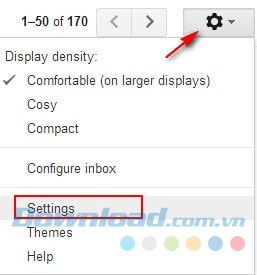
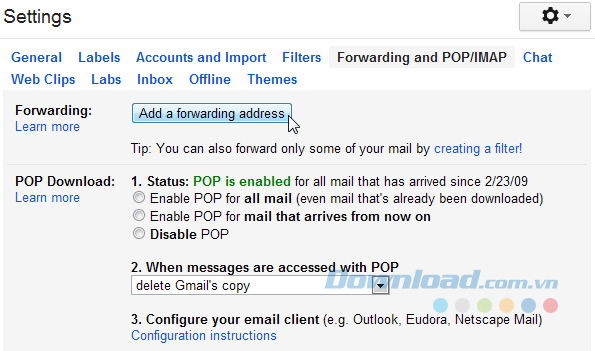
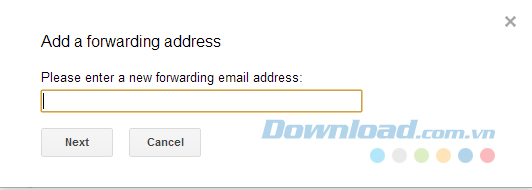
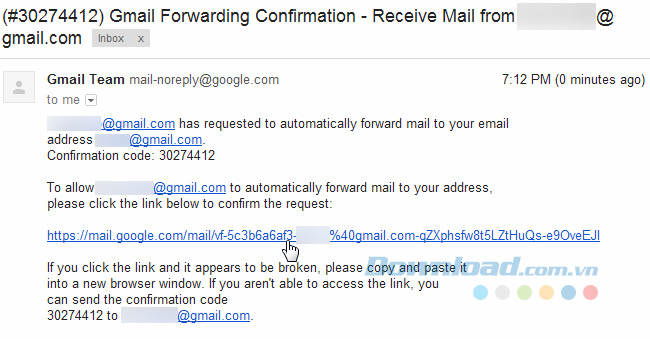
Nếu bạn đã thiết lập địa chỉ trong Gmail để chuyển tiếp trong quá khứ thì bạn có thể bỏ qua bước tiếp theo sau đây:
Sử dụng bộ lọc Gmail, bạn có thể chỉ chuyển tiếp các email cụ thể hoặc mọi thư đến tới nhiều tài khoản. Như vậy, chỉ với vài thao tác đơn giản và nhanh chóng, bạn đã có thể chuyển tiếp thư từ hòm thư Gmail của mình sang địa chỉ email khác để dễ dàng quản lý và kiểm tra nhiều mail hơn.
Theo Nghị định 147/2024/ND-CP, bạn cần xác thực tài khoản trước khi sử dụng tính năng này. Chúng tôi sẽ gửi mã xác thực qua SMS hoặc Zalo tới số điện thoại mà bạn nhập dưới đây: